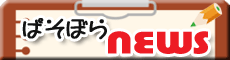動画編集ソフト「Clipchamp」の紹介(2023年7月)
今回マイクロソフトがWindows11に標準搭載した動画編集ソフト「Microsoft Clipchamp」を紹介します。
従来Windows10まではWindows搭載ソフトとして「フォト」が写真と動画両方の編集ソフトとして使われてきました。ところがWindows11になって「フォト」は写真(静止)のみの編集とし、動画は写真を並べてスライドとするものも含めて動画を扱う「Microsoft Clipchamp」扱いとなりました。以前にあったWindows Movie Makerのような扱いとなりました。機能も「フォト」では不満の多かった写真切替えのエフェクトが改善され、多数導入されたり、強化が図られたと感じます。(注1:写真、静止画用には他に「ペイント」「ペイント3D」もWindows標準搭載です。)
Clipchampは元々オーストラリアのスタートアップ企業が開発公表していたのをマイクロソフト社が買収してWindows11に標準搭載したとのことです。製品は2種類あります。
「Clipchamp」と「Clipchamp Essentials」で「Clipchamp」は無料バージョン、Essentials版は有料バージョンです。ここでは無料バージョンでの説明になります。
ソフトの内容について簡単に紹介します。このソフトはいわゆるオンラインソフトであり、インターネット接続とブラウザ操作で動くようになっています。上記ではWindows11から搭載と書きましたがブラウザ操作なのでWindows10 でも使えます。
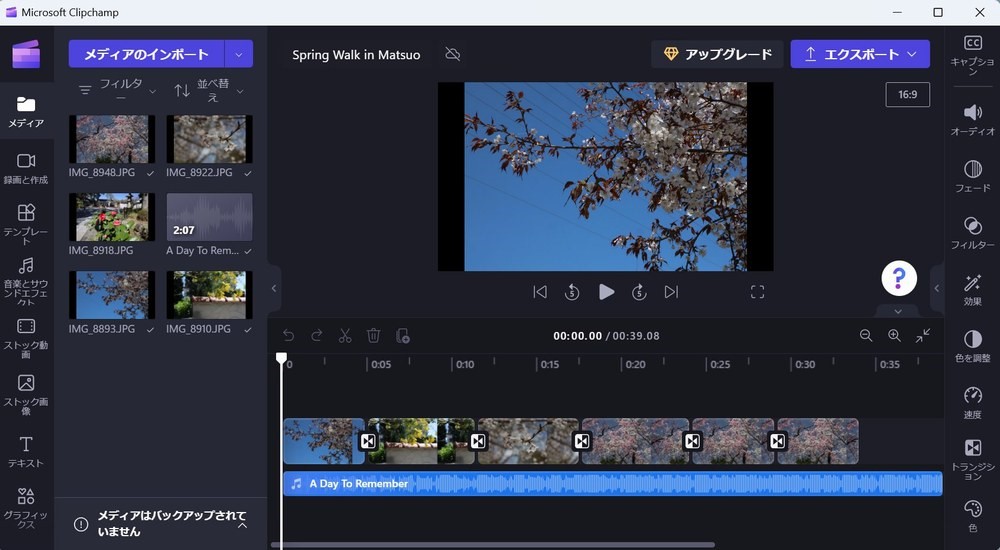 初期起動(上図)を示します。基本はどの画像ソフトも初期画面は似たようなものです。左に取り込みファイルのサムネイル、中央上段は進行画面、下段はタイムライン配置となっています。そしてタイムライン場面で各種編集作業を行います。この例ではタイムラインのブルー部分は音楽挿入部です。音楽付きで再生することができます。
初期起動(上図)を示します。基本はどの画像ソフトも初期画面は似たようなものです。左に取り込みファイルのサムネイル、中央上段は進行画面、下段はタイムライン配置となっています。そしてタイムライン場面で各種編集作業を行います。この例ではタイムラインのブルー部分は音楽挿入部です。音楽付きで再生することができます。
生成AIでClipchampについて調べた内容を参考まで以下に張り付けておきます。
- - 動画のトリミング、回転、クロップなどの基本的な編集作業が可能です。
- - テキストやタイトルの追加、エフェクトやフィルターの適用ができます。
- - 動画のフォーマット変換、解像度変更、圧縮なども行えます。
- - クラウドストレージとの連携が可能です。(注2:有料版のみ可能)
- - エクスポート時にClipchampのウォーターマーク(透かし)無し利用可能。
そして編集終了後はダウンロードフォルダーへエキスポートされますが、パソコン内の任意のフォルダーにも保存することが可能です。保存ファイルはMP4となります。 実際の使い方については紙面の関係で省略しましたが、興味のある方はYouTubeにて「Clipchamp使い方」と入力検索するといいでしょう。
By Kentsan